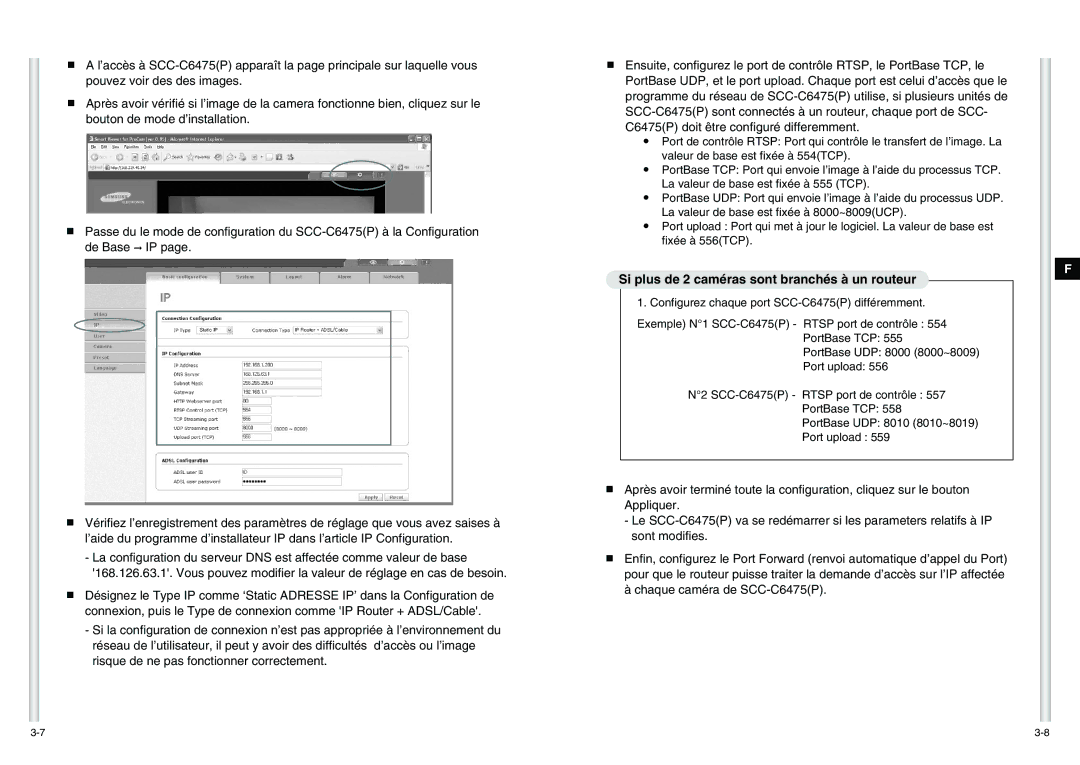■A l’accès à
■Après avoir vérifié si l’image de la camera fonctionne bien, cliquez sur le bouton de mode d’installation.
■Passe du le mode de configuration du
■Vérifiez l’enregistrement des paramètres de réglage que vous avez saises à l’aide du programme d’installateur IP dans l’article IP Configuration.
-La configuration du serveur DNS est affectée comme valeur de base '168.126.63.1'. Vous pouvez modifier la valeur de réglage en cas de besoin.
■Désignez le Type IP comme ‘Static ADRESSE IP’ dans la Configuration de connexion, puis le Type de connexion comme 'IP Router + ADSL/Cable'.
-Si la configuration de connexion n’est pas appropriée à l’environnement du réseau de l’utilisateur, il peut y avoir des difficultés d’accès ou l’image risque de ne pas fonctionner correctement.
■Ensuite, configurez le port de contrôle RTSP, le PortBase TCP, le PortBase UDP, et le port upload. Chaque port est celui d’accès que le programme du réseau de
●Port de contrôle RTSP: Port qui contrôle le transfert de l’image. La valeur de base est fixée à 554(TCP).
●PortBase TCP: Port qui envoie l’image à l’aide du processus TCP. La valeur de base est fixée à 555 (TCP).
●PortBase UDP: Port qui envoie l’image à l’aide du processus UDP. La valeur de base est fixée à 8000~8009(UCP).
●Port upload : Port qui met à jour le logiciel. La valeur de base est fixée à 556(TCP).
Si plus de 2 caméras sont branchés à un routeur
1. Configurez chaque port
Exemple) N°1
PortBase UDP: 8000 (8000~8009)
Port upload: 556
N°2
PortBase TCP: 558
PortBase UDP: 8010 (8010~8019)
Port upload : 559
■Après avoir terminé toute la configuration, cliquez sur le bouton Appliquer.
-Le
■Enfin, configurez le Port Forward (renvoi automatique d’appel du Port) pour que le routeur puisse traiter la demande d’accès sur l’IP affectée à chaque caméra de
F